Photoshop制作暗黑破坏神主题金属字教程
效果图

教程步骤
Step 01 制作字效
1.1新建画布,创建文字,并调整文字颜色、间距、大小、字体等参数。

1.2右键将文字转换为形状,并使用直接选择工具,款选文字路径对位置,笔画长度进行调整。

#FormatImgID_3#
1.3添加渐变叠加制作文字渐变。色值为:ffda78 、 ac6235。

1.4添加斜面浮雕制作文字金属质感。
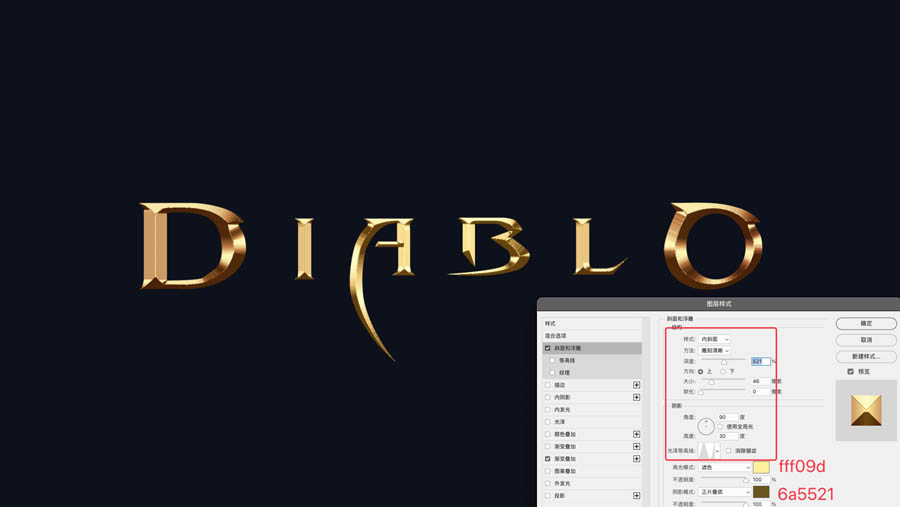
1.5添加渐变加强文字下方光影过渡。
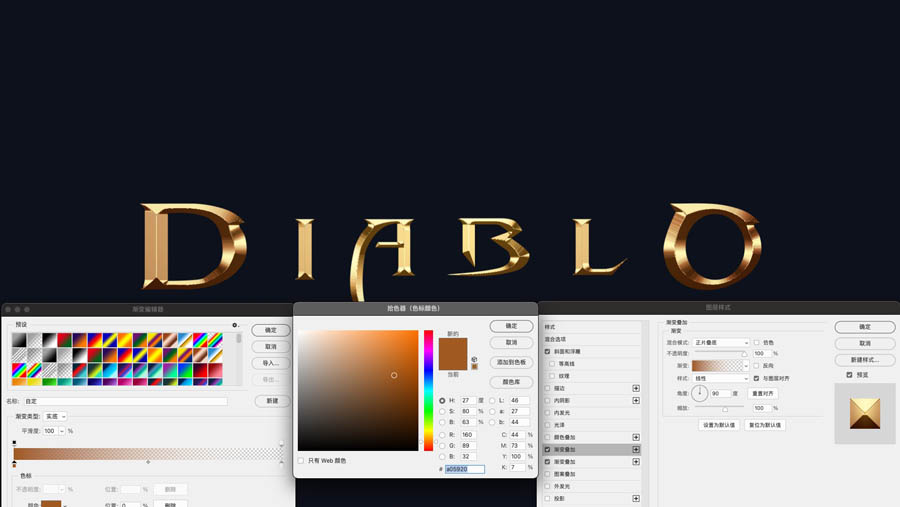
1.6添加内阴影制作反光效果。
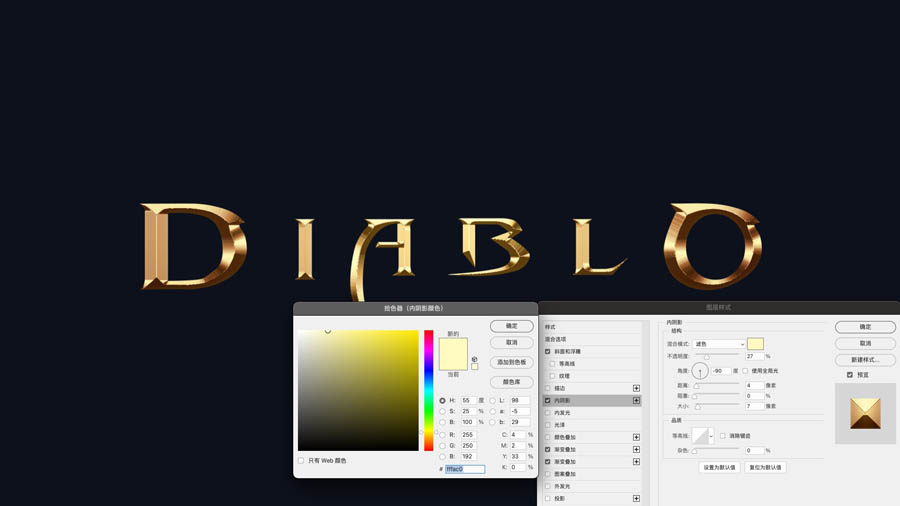
1.7导入素材,选中文字,调出选区,给素材图层添加文字选区的蒙板,并编组。

1.8 添加曲线调整图层调整文字组光影色调。

1.9创建新的图层,使用裂痕笔刷,选深色颜色,给文字绘制裂痕暗部。
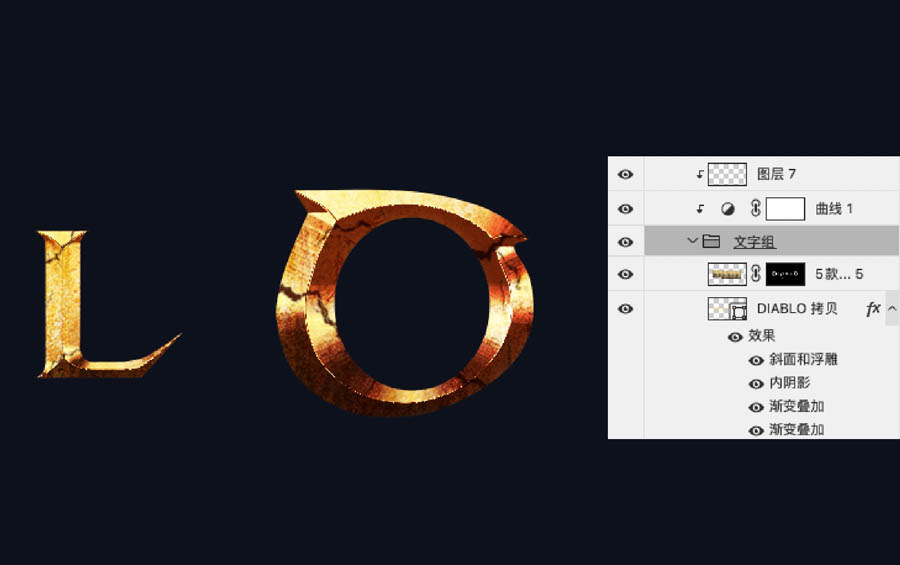
1.10复制图层,CTRL+U使用色相饱和度将颜色调为亮色,调整图层混合模式为滤色,并往下移动图层位置,制作裂痕高光。

1.11将创建的图层编组,命名为文字效果组,并添加图层蒙板,使用画笔擦出文字破碎边缘。
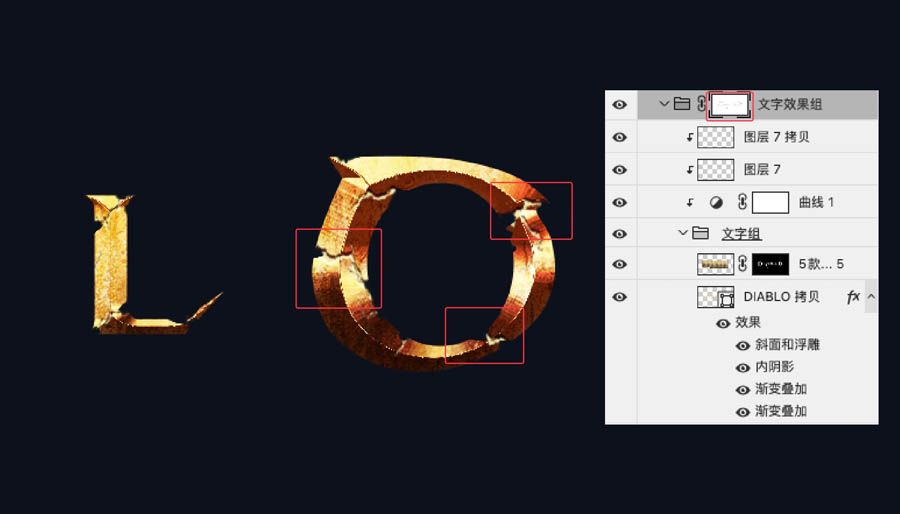

Step 02 调整背景
2.1 将素材导入画布,并添加曲线调调整明暗。




























